 あれ!? 撮ったら見た目より暗く写ってしまう…
あれ!? 撮ったら見た目より暗く写ってしまう…
露出補正を理解しよう!
第6章で解説したカメラのホワイトバランスも、第7章のISOもカメラ任せにしないで自分で細かく設定出来るようになりましたか!? 今回は『露出補正』
写真を撮った時、実際に見てるシーンより撮った写真が暗く写ってる… またはこんなに明るくないのに… って、思ったこと ありますよね! 時に露出オートは意図しない明るさに写ってしまったりします。 今回、カメラ任せから解決するのはAE(自動露出)です。この自動ってのもやはりクセもので、そう思い通りには動いてくれません。 しかし、解決策はあります。ほとんどのデジタルカメラには露出補正機能というのが付いています。その露出補正という機能を使えば、簡単に写真の明るい、暗いを調整できるのです。 今回は、その仕組みなどを解説していきますね!
| まずAE《(AE=Auto Exposure)自動露出》の実験をしてみましょう |
お手元のスマホ(機種にもよりますが)やコンデジなどで、簡単にその仕組みがわかります。
 |
実験の仕方は、白い紙と黒い紙を並べたものをスマホモニターでみます。 または、白いものと、黒いものが画面半物ずつになるように、スマホのカメラアプリを開いて、モニターでどちらかにピントを合わせるために指で黒いほうか、白い方のどちらかを指でタップします。 左の写真は、白い紙の上に置いたニコンのカメラを置いたところを私のiPhoneのカメラアプリで覗いたところです 要は白い紙と黒い紙を半分づつ画面に映すだけでOK! まず、カメラの黒い部分を指でタップ! するとどうでしょう!! 一瞬にモニターが急に明るくなりました。 (またはコンデジなど黒い部分にピントを合わせてみてください) 今度は、下に敷いた白い紙を指でタップ! 今度は、一瞬にモニターが薄暗くなってしまいました。 (またはコンデジなど黒い部分にピントを合わせてみてください) どちらも、タップした黄色い枠の部分はグレーで同じような色になったでしょう! 実は、これがAE(自動露出)の原理です。 |
 |
|
 |
今度は、下の画像で説明します。
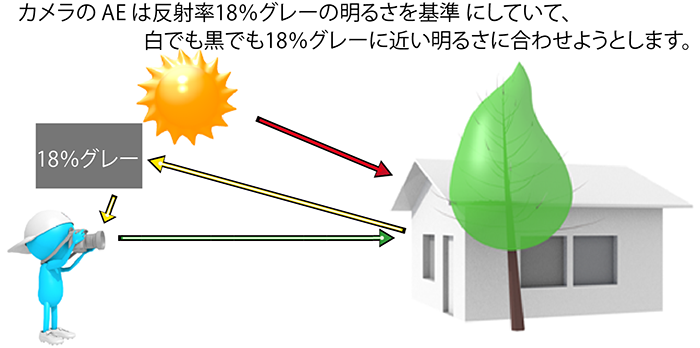
まず、カメラは太陽などの光源に照らされた光を計測し、その明るさをカメラのAEが反射率18%グレーに合わせて画像が作られる様に設計されています。
その時、人なら「白いものは白い!」「黒いものは黒い」と頭で考えられ、見たものもそう見えますが、ホワイトバランスの章でもお話ししましたが、カメラには基準となるものに対して写りが変わってしまいます。
カメラの中にあるAE(自動露出)装置が瞬時に被写体の明度を感知して、イメージセンサーで画像データに変わるのですが、その明度の基準が『反射率18%グレー』と言うものなのです。
※今回はそのAEの範囲を決める測光モード(平均測光やスポット測光等)は、また次回に説明します ◉ 反射率18%グレーって? 何%ぐらいの濃さのグレーかということでは無くて、反射率が18%の無彩色で、人の肌や一般の植物など、反射率が18%と言うことで、人を綺麗に撮る!など、ごく一般の色基準をさします。 それぞれ二枚の写真を、まずモノクロに変換して、どんどんぼかして行ったのが下の写真です どうでしょう!? 極限までぼかした写真は、元データが明るい部分、暗い部分が均等にあれば、このように同じようなグレーになります。
 |
 |
しかし、暗い部分が大半を占めたシーンでは黒に近い暗いグレーになるし、明るい部分が大半を占めたシーンでは、白に近い明るいグレーになります。それをカメラのAEは、黒に近いグレーも中間ぐらいのグレーに持って行き、黒っぽいグレーも中間ぐらいのグレーに持っていく特性があります。 そのため、極端な黒はグレーのように明るく、白はグレーのように暗くなってしまうのです。
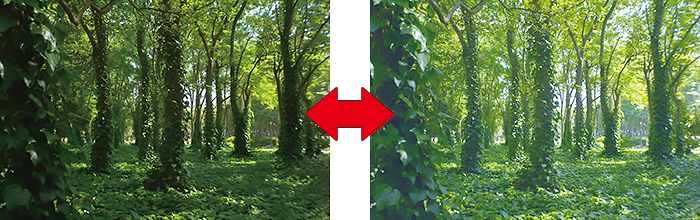
左写真のように見える森を撮ったら、右側の写真のように見た目より明るく色が抜けて見えたり、

左写真のような雪景色を撮ったら、右側の写真のように見た目より暗く写ってしまいます。 ※「明るく撮りたい!」「もっと暗く撮りたい!」など写真の明るさの好みは人それぞれですので、適正露出はコレだ!! という基準がこうだ!というもではありません。
| ◉ では!露出補正とは? |
まずは、お手持ちのカメラの露出補正できる場所がどこにあるかをまず探しましょう。

![]() の各社共通マークが目印 ・・・-1.0、-0.7、-0.3、0.0、+0.3、+0,7、+1.0・・・などのように表示されています。
の各社共通マークが目印 ・・・-1.0、-0.7、-0.3、0.0、+0.3、+0,7、+1.0・・・などのように表示されています。 
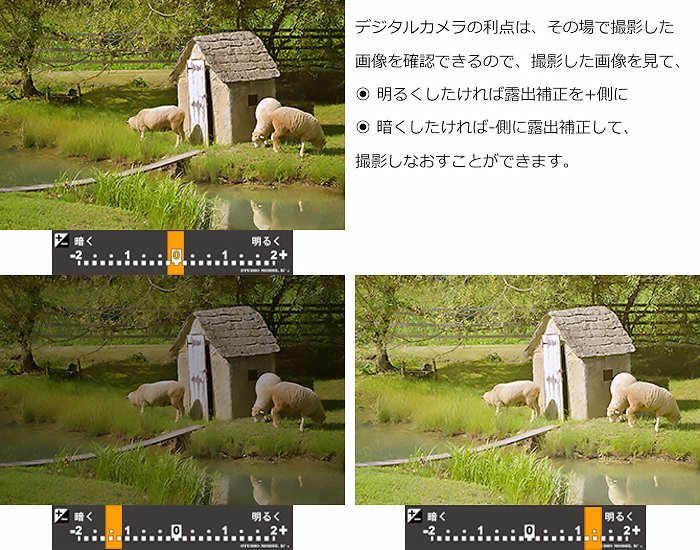
(-1.0とはカメラが決めた適正露出より1段分暗いということ)一段上げると撮像素子に当たる光の量が2倍になり、一段下げると2分の1になります。
自分の思い通りの明るさに調整しよう 「もう少し明るく撮りたい」「もう少し暗く撮りたい」などイメージしていた仕上がりに応じてきめ細かく露出を調整するのに「露出補正」を使うことで、明るさの微調整をすることができます。
前章で、それぞれホワイトバランスの設定や、ISO感度の設定などカメラ任せにせずに、微調整が出来るようになったと思います。 頭で描いたイメージ通りに撮れるほど、カメラはそれほど賢いものではない! 今度は露出補正機能を使って明るさを操ることを解説しました。 撮りたいと思った風景や被写体を見ただけでどういう露出補正でイメージどおりに撮影するか判断できるようになるには、まず反復して自分のものにしてしまうことです。 最後に重要なことは、設定を変えたら必ず元に戻しておくこと! ホワイトバランスを変えたら最後にオートに『戻す!!』ISO設定を変えたら、まず200程度に『戻す!!』そして、今回の露出補正を上げ下げして撮ったら±0に『戻す!!』 以上をお忘れ無く~♪
学校やサークルなど『レンジャー前田の写真講座』の講義、講習に来て欲しい!などの依頼は喜んで伺いますので、お気軽にお問い合わせください。
『レンジャー前田の写真講座の著作権について!』 この講座に掲載しているテキスト、オリジナル写真やオリジナルCGなど全てのコンテンツの著作権は、STUDIO MODEL K’sまたはレンジャー前田に帰属します。 当 写真講座に掲示するコンテンツの全部又は一部を、事前の承諾なしに、転載、コピー、出版等その他著作権等を侵害する行為を自ら、また第三者に行わせることも一切できません。 またリンクについて、当サイトはリンクフリーですが、予告なくページの追加、変更または削除することがありますので、予めご了承ください。




